Estadísticas de legibilidad que desaparecen (Microsoft Word)
Como escritor, Karl necesita las estadísticas de legibilidad como guía para su trabajo. Ha marcado la casilla correspondiente debajo de las opciones de revisión («Mostrar estadísticas de legibilidad»). Funcionó durante los primeros usos y luego abandonó; las estadísticas de legibilidad ya no aparecen. Karl desmarcó la opción, la volvió a marcar, presionó Aceptar e incluso reinició su computadora, pero fue en vano. Se pregunta cómo puede conseguir que las estadísticas de legibilidad aparezcan de forma fiable.
La razón principal por la que es posible que no aparezcan las estadísticas de legibilidad es que Word está configurado incorrectamente. Para comprender cómo configurarlo correctamente, es mejor mostrar la configuración:
-
Muestra el cuadro de diálogo Opciones de Word. (En Word 2007, haga clic en el botón Office y luego en Opciones de Word. En Word 2010 o una versión posterior, muestre la pestaña Archivo de la cinta y luego haga clic en Opciones).
-
En el lado izquierdo de la pantalla, haga clic en Revisión. (Ver figura 1)
Según las opciones del cuadro de diálogo, es posible que crea que solo una de ellas controla la visualización de las estadísticas de legibilidad: la casilla de verificación Mostrar estadísticas de legibilidad. Esto no es así si está utilizando versiones anteriores de Word. Para que aparezcan, también debe asegurarse de que la opción Verificar gramática con ortografía esté seleccionada.
La razón de esto es porque las estadísticas de legibilidad se calculan solo cuando se completa una revisión gramatical, y una revisión gramatical se completa solo cuando la revisión está activada como se describe aquí.
Si está utilizando Word 2019 o Word en Office 365, notará que la opción Verificar gramática con ortografía ya no está disponible en las opciones de revisión en el cuadro de diálogo Opciones de Word (consulte el paso 2 anterior). (Ver figura 2)
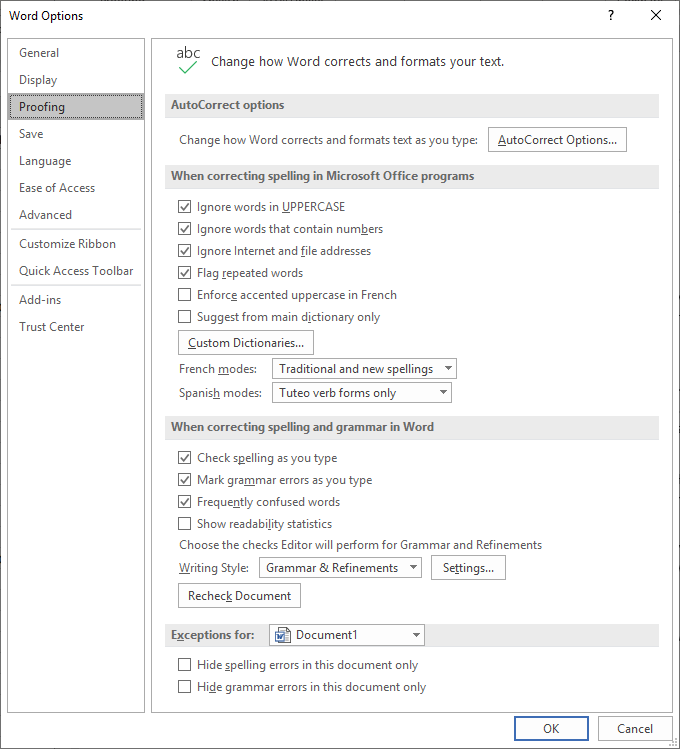
Figura 2. Opciones de revisión en el cuadro de diálogo Opciones de Word.
Para mostrar las estadísticas de legibilidad en versiones posteriores de Word, asegúrese de que la casilla de verificación Mostrar estadísticas de legibilidad esté seleccionada en las opciones de corrección del cuadro de diálogo Opciones de Word. Luego deberá mostrar la pestaña Revisar de la cinta y hacer clic en Verificar documento en el grupo Revisión. Word muestra las estadísticas de legibilidad del documento al mismo tiempo que muestra el panel Editor. (Vea la figura 3.)
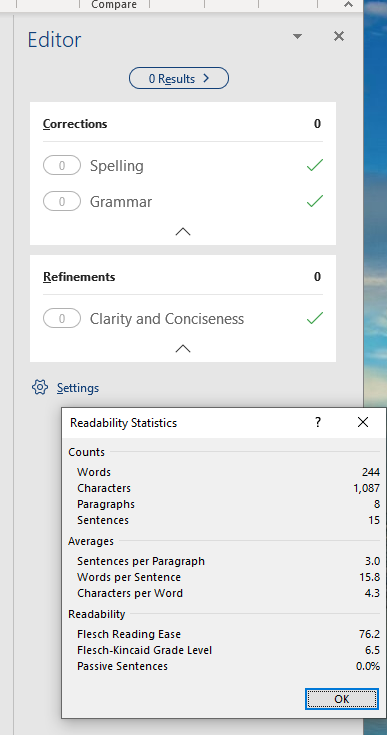
Figura 3. Los datos de las estadísticas de legibilidad.
También querrá verificar para asegurarse de que tiene activada la revisión ortográfica y gramatical en el área de idiomas. Muestre la pestaña Revisar de la cinta, haga clic en Idioma, luego elija Establecer idioma de revisión para mostrar el cuadro de diálogo Idioma. (Consulte la figura 4.)
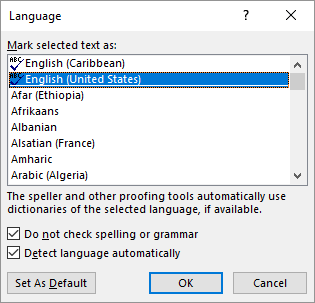
Figura 4. Cuadro de diálogo Idioma.
Si la casilla de verificación No revisar ortografía ni gramática está seleccionada, nunca se realiza una revisión gramatical y las estadísticas de legibilidad nunca se calculan.
Tenga en cuenta también que la configuración de idioma se aplica al texto seleccionado (lo que esté seleccionado cuando muestra el cuadro de diálogo Idioma), pero también se puede aplicar a los estilos. Es posible que deba verificar sus estilos para asegurarse de que la revisión ortográfica y gramatical no esté desactivada para los estilos que desea verificar.
Hay algunos escenarios adicionales en los que Word no calculará las estadísticas de legibilidad, pero probablemente no se apliquen a la situación de Karl. Puede encontrar más información sobre esos escenarios adicionales en esta página de la base de conocimientos:
http://support.microsoft.com/kb/292069
WordTips es su fuente de formación rentable en Microsoft Word.
(Microsoft Word es el software de procesamiento de texto más popular del mundo). Este consejo (11554) se aplica a Microsoft Word 2007, 2010, 2013, 2016, 2019 y Word en Office 365.